用3dmax制作动画是一个比较繁琐的过程,建模、材质、贴图、灯光、相机、渲染、后期等步骤都需要花许多时间,一个动画视频需要渲染上千帧,一帧一帧地渲染需要花费大量的时间,并且CPU满载也没法做其他工作,一般渲染动画都会用到渲染101渲染农场进行渲染,可以同时1600线程渲染,要渲几百小时的动画几小时就能交付。
因为我平常做生长动画、工程动画和漫游动画比较多,相对来说都是比较简单的动画,一般这几种动画就两种情况:模型移动或相机移动,下面我就给大家讲解一下如何制作一个简单的动画视频,大家也可以在max里实际测试一下
首先进行时间配置,一般帧速率选择为PAL,帧数按自己的需要设置,一秒25-30帧
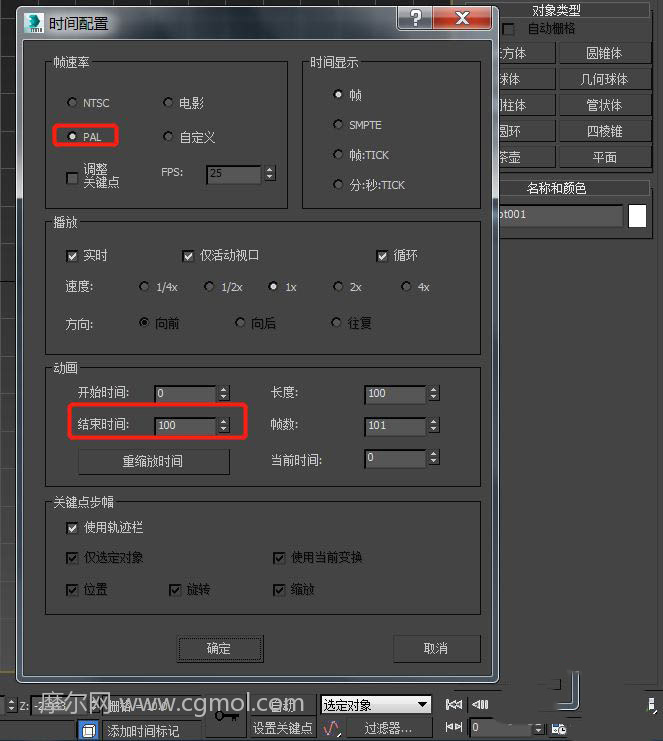
把模型放到max里,我用一个茶壶代替

点击设置关键点,这时候边框会变红(也可以选择上方的自动关键点)

移动到第10帧,然后移动茶壶,再点击锁的图标。茶壶就会从在第10帧时移动到固定位置(选择自动关键点的话拖动帧数条然后移动模型即可)

按这个操作把100帧都设置好,可以按移动的速度适当调整移动的帧数

模型也可以在移动中进行旋转、缩放等操作,旋转之后点击锁的按钮即可

点击右边的播放按钮就可以看到100帧的预览了

新建一个自由相机,规划好一条镜头移动的路径,并按路径新建一条样条线

选中相机,点击动画菜单,选择约束菜单里的路径约束,再点击样条线

点击设置关键点或自动关键点,和上面的操作一样移动帧数和相机即可

渲染时设置好帧数、分辨率和输出路径(输出格式可以设置为avi或图片格式,输出图片格式后期更方便,渲完之后需要在PR或AE里生成动画视频)

注意事项:
动画渲染一般渲染时间会很长,可以先隔帧渲光子再渲大图
上一篇: max怎么制作木制眼镜盒,木质盒子模型 下一篇: max制作简单的风铃模型的图文教程